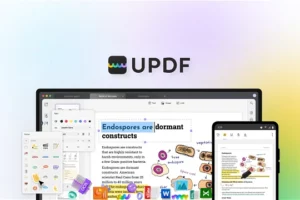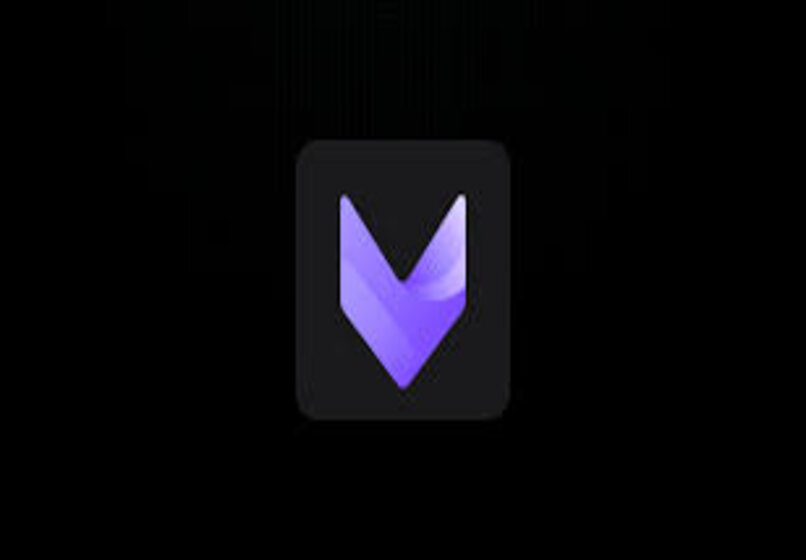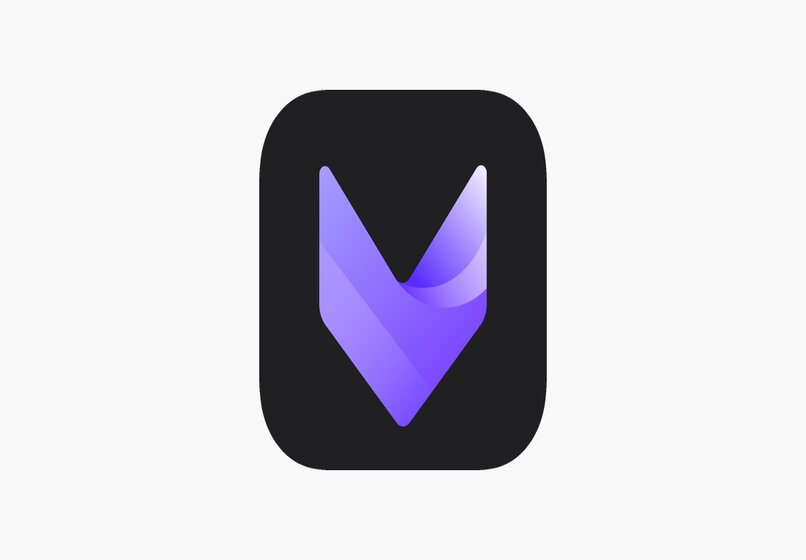Cómo descargar e instalar Apps y juegos de Android en un Chromebook a través de Google Play Store
¿Quieres descargar aplicaciones Android para Chromebook? Tienes que saber entonces que son muchos los usuarios que recientemente nos han estado preguntando acerca de la posibilidad de descargar aplicaciones Android para Chromebook, y queremos enseñarte cómo hacerlo. Lo primero que debes considerar en este sentido es que si tienes un Chromebook compatible con apps Android, vas a poder acceder a muchas de estas plataformas, así que vamos a enseñarte cómo disfrutarlas por completo. Es momento de descargar e instalar Chrome OS
Antes de entrar en detalles, queremos enseñarte cómo descargar e instalar aplicaciones Android para Chromebook, teniendo en cuenta que se trata de uno de los principales tutoriales que creemos que nuestros seguidores deben tener en cuenta en este tipo de situaciones. Más allá de lo básico, lo cierto es que existen una serie de paso a paso que tienes que seguir par a poder disfrutar de todas las aplicaciones Android para Chromebook. A continuación vamos a enseñarte cómo acceder a ellas rápidamente, sin problemas.
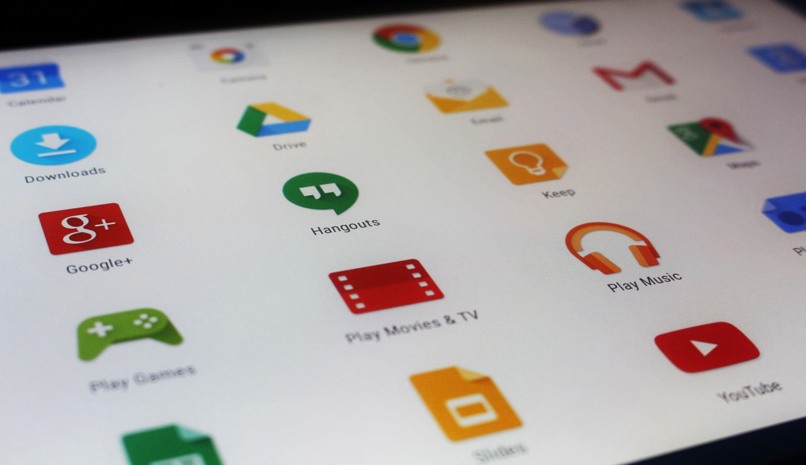
Descargar aplicaciones Android para Chromebook
Básicamente, para poder usar aplicaciones Android para Chromebook, lo primero que tienes que hacer es tomar tu dispositivo, y verificar que tenga las últimas versiones de Chrome OS instaladas. Si no es así, tendrás que actualizar el sistema operativo. Cuando te hayas asegurado de haber cumplido ese paso previo, el siguiente tiene que ver con ir a Ajustes, Google Play Store. Lo próximo será habilitar la tienda Google Play Store en tu Chromebook, si es que hasta el momento estaba inhabilitada.
Una vez que hayas cumplido con los pasos anteriores, verás que lo siguiente es la aparición de una ventana, que va a decir algo como Google Play Store ahora en tu Chromebook, y a la cual vas a tener que darle Aceptar para seguir de cara a este paso a paso o tutorial. Luego, lo próximo será iniciar sesión con tu cuenta, y cuando este procedimiento haya terminado, entonces ya tendrás la Play Store instalada en Chromebook. Verás que es realmente fácil, y que tus dudas acerca de cómo instalar Play Store en Chrome OS están despejadas.
Como puedes ver, resulta básico en este tipo de situaciones entonces, el habilitar esta opción desde los Ajustes de Chrome, ya que solo de esa forma se te habrá instalado la Google Play Store. Una vez instalada la tienda de aplicación, solo tienes que buscar las apps que te interesen, y hacer click en Descargar. En la barra de estado, posteriormente, verás el proceso de descarga de cada una de las aplicaciones, y si las abres, verás los detalles. Luego, esas apps van a instalarse exactamente de la misma forma que cualquier otra aplicación.
Top de aplicaciones para descargar en Chromebook
Google Docs
Esta es una herramienta fundamental e indispensable para el trabajo con este modelo de computador, dado que en la misma se pueden crear archivos que utilizan y emplean los formatos más solicitados, en los trabajos hoy en día como son DOC o Sheets. Además, la misma cuenta con la capacidad de sincronizarse con una nube digital donde se pueden guardar todos estos documentos.
Keep
Es considerada por muchos como una de las mejores aplicaciones que se pueden instalar dentro de este particular equipo de computación. Permite que sus usuarios puedan crear bloc de notas individuales donde puedan colocar recordatorios usando las distintas opciones de personalización que ofrece, como serian usar imágenes en movimiento o grabaciones de audio en los documentos creados. Posee una sencilla, pero intuitiva interfaz de uso por lo que sus usuarios no tendrán ningún problema mientras manejen la misma.
Estas son las mejores aplicaciones que podrás utilizar dentro del computador portátil Chromebook, para hacer que distintas actividades sean fáciles de realizar gracias a las útiles funciones que contienen las mismas.
Como siempre te decimos para este tipo de tutoriales, te recomendamos que cualquier duda que tengas al respecto, te encargues de dejarnos un comentario en tal sentido, de modo que podamos leerlos, y finalmente darte una respuesta para aprovechar al máximo tu Chromebook o cualquier otro equipo. encontrarás la información acerca de cómo hacer una captura de pantalla en Chromebook. un screenshot o captura de pantalla total o parcial del ordenador en Chromebook
¿Has podido descargar aplicaciones Android para Chromebook? También te mostramos cómo instalar y configurar una impresora en una Chromebook fácilmente04